Cum se remediază codul de eroare Microsoft Office 30068-39 la instalare
Ferestre Din / / August 05, 2021
Majoritatea companiilor și birourilor își desfășoară activitatea la domiciliu din cauza focarului de coronavirus. Și dacă și dvs. lucrați acasă sau, din alte motive, trebuie să instalați Microsoft Office, este posibil să întâlniți codul de eroare 30068-39 la instalare. Ca urmare a acestei erori, mai mulți utilizatori nu pot instala Microsoft Office. Pentru a vă ajuta să depășiți această problemă, vă vom arăta pașii necesari pentru a remedia problema.
În plus, această problemă pare să apară pentru acei utilizatori care au un program mai vechi Microsoft Office versiune. Din fericire, soluția pentru această problemă nu este prea complicată. Și există trei metode pe care le puteți utiliza pentru a remedia problema.

Cuprins
- 1 Metoda 1: Dezinstalați MS Office mai vechi / existent
- 2 Metoda 2: activați serviciul Click-to-Run
- 3 Metoda 3: Verificați dacă există fișiere de sistem corupte
- 4 Învelire
Metoda 1: Dezinstalați MS Office mai vechi / existent
După cum am menționat mai sus, codul de eroare Microsoft Office 30068-39 apare în cea mai mare parte pe sistemele care au versiuni anterioare ale MS Office. Prin urmare, trebuie să dezinstalați versiunea anterioară a MS Office de pe computerul Windows.
- Lansați Alerga caseta de dialog de pe computerul dvs. Windows apăsând tasta Victorie + R tastele simultan.
- Copiați și lipiți următoarea comandă în caseta „appwiz.cpl‘. După ce introduceți comanda, apăsați tasta Introduce cheia sau faceți clic pe O.K.
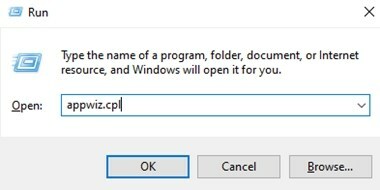
- Aceasta ar trebui să afișeze aplicațiile / software-ul instalat pe dispozitivul dvs.
- Căutați software-ul Microsoft Office existent și efectuați un Click dreapta pe el.
- În meniul pop-up, faceți clic pe Dezinstalați.

- Acum va trebui să urmați procesul de dezinstalare până când software-ul a fost eliminat de pe computer.
- După ce MS Office a fost dezinstalat, reporniți computerul manual dacă nu vi se solicită acest lucru după instalare.
- Când sistemul dvs. repornește, mergeți la acest lucru legătură și descărcați instrumentul de asistență pentru dezinstalare Office. Ar trebui să fie amplasat sub secțiunea etichetată „Probleme în timp ce încercați să instalați Office‘.
- După ce descărcați fișierul - „SetupProd_OffScrub.exe”, deschideți-l făcând dublu clic pe .executabil fişier.
- Pur și simplu faceți clic pe Instalare și urmați instrucțiunile de pe ecran. Acest instrument de asistență va șterge orice fișier rămas din versiunea anterioară MS Office care nu a fost șters în timpul procesului de dezinstalare.
- După finalizarea procesului, va trebui să reporniți din nou dispozitivul Windows.
După ce sistemul repornește, puteți încerca să instalați din nou Microsoft Office. Dacă totul merge bine, nu ar trebui să mai vedeți codul de eroare Microsoft Office 30068-39. Cu toate acestea, există șanse ca să întâlniți din nou același cod de eroare. Nu vă faceți griji, deoarece există încă câteva metode pe care puteți încerca să le remediați. Prin urmare, să aruncăm o privire la un alt mod de a remedia codul de eroare 30068-39 la instalarea MS Office.
Metoda 2: activați serviciul Click-to-Run
În cazul în care instalarea Microsoft Office nu reușește de îndată ce rulați procesul, atunci s-ar putea datora unui serviciu numit „Serviciu Click-to-Run”. Acest serviciu este activat în mod implicit. Cu toate acestea, este posibil să fi fost dezactivat printr-o aplicație terță parte sau neintenționat. Dacă acesta este cazul, va trebui să activați serviciul manual. Consultați pașii pentru a activa C
- Deschide Alerga caseta de dialog apăsând tasta Victorie + R tastele simultan.
- Introduceți următoarea comandă în caseta de dialog Executare - „services.msc” și apoi apăsați introduce sau faceți clic O.K.
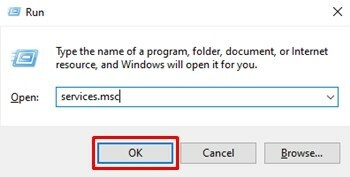
- Este posibil să vi se solicite să acordați permisiuni administrative pentru a continua, faceți clic pe da a inainta, a merge mai departe.
- În lista de servicii, derulați în sus sau în jos și localizați „Serviciu Microsoft Office Click-to-Run‘.
- Faceți clic dreapta pe Serviciu Microsoft Office Click-to-Run și apoi faceți clic pe Proprietăți.
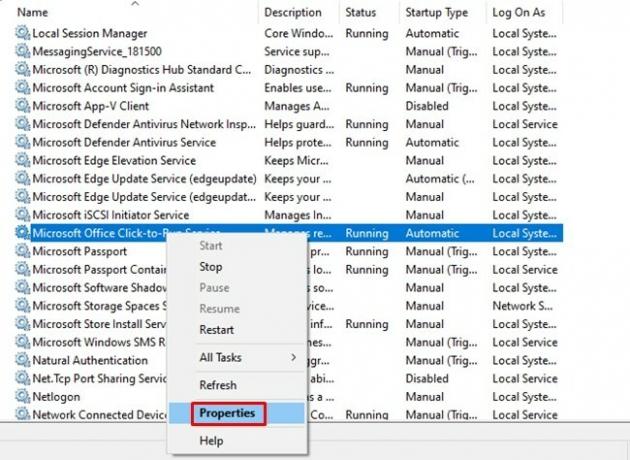
- Cu General filă selectată, verificați și vedeți dacă Tipul de pornire: opțiunea este setată la Dezactivat. Dacă este, atunci trebuie să faceți clic pe meniul derulant și să selectați Automat ca tip Startup.
- Odată ce ați selectat Automat dupa cum Tipul de pornire, trebuie să faceți clic pe start care este situat sub Starea serviciului opțiune din fila General în sine.

- Închideți fereastra de servicii și apoi reporniți computerul / laptopul.
Încă o dată, încercați să instalați Microsoft Office. Nu ar trebui să vedeți codul de eroare 30068-39 când instalați MS Office acum. Dar, în cazul în care efectuarea acestor pași nu a rezolvat problema, atunci puteți încerca această ultimă metodă pentru a remedia codul de eroare MS Office 30068-39.
Metoda 3: Verificați dacă există fișiere de sistem corupte
Dacă niciuna dintre cele două metode de mai sus nu funcționează pentru a remedia problema, atunci există șanse să existe unele fișiere de sistem corupte. Este posibil ca fișierele de sistem corupte să împiedice instalarea nu doar a Microsoft Office, ci și a altor aplicații. Prin urmare, va trebui să efectuați câteva verificări de fișiere de sistem prin intermediul unor utilitare precum DISM și SFC.
Acest lucru vă va ajuta probabil la înlocuirea fișierelor de sistem corupte cu fișiere necorupte noi. În teorie, acest lucru vă va ajuta să remediați codul de eroare 30068-39 dacă acesta a apărut din cauza fișierelor de sistem corupte. Puteți consulta ghidul nostru pe cum se repară fișierele de sistem lipsă / corupte utilizând instrumentul SFC System File Checker. După ce rulați utilitarul SFC, reporniți computerul și încercați din nou procesul de instalare. Dacă încă nu există noroc, treceți la scanarea DISM.
Aceștia sunt pașii pentru a efectua un Scanare DISM pe Windows:
- apasă pe Victorie tasta și tastați CMD în câmpul de căutare.
- Faceți clic dreapta pe Prompt de comandă pictogramă și faceți clic pe Rulat ca administrator. Click pe da când vi se solicită.
- Copiați și lipiți următoarea comandă:
Dism / Online / Cleanup-Image / CheckHealth - Făcând acest lucru, vă va arăta practic dacă există sau nu fișiere corupte. Dacă sunt detectate fișiere corupte, continuați cu următoarea comandă dată mai jos:
Dism / Online / Cleanup-Image / ScanHealth - Acest proces durează de obicei între 5 și 20 de minute. Nu închideți fereastra de comandă în acest timp. După finalizarea scanării, trebuie să introduceți comanda de mai jos pentru a restabili fișierele corupte într-o stare sănătoasă.
Dism / Online / Cleanup-Image / RestoreHealth - Acum va trebui să așteptați între 30 de minute și mai mult de câteva ore pentru ca procesul să se termine. Inutil să spun că nu închideți fereastra promptului de comandă în timpul acestui proces. În plus, dacă utilizați bateria, vă recomandăm să vă conectați laptopul.
După finalizarea procesului, reporniți computerul și încercați din nou procesul de instalare. Codul de eroare Microsoft Office 30068-39 nu ar trebui să mai apară în timpul instalării.
Învelire
Dacă toate celelalte nu reușesc și nimic nu pare să funcționeze pentru a remedia problema, vă recomandăm să efectuați o instalare curată a Windows. Cu toate acestea, merită menționat faptul că trebuie să faceți o copie de siguranță a tuturor fișierelor și documentelor importante înainte de a continua cu o instalare curată a Windows. Cu toate acestea, sperăm că acest ghid vă va ajuta să remediați problema codului de eroare Microsoft Office 30068-39 în timpul instalării. În ceea ce privește erorile, puteți verifica și cum se remediază codul de eroare Destiny 2 Bee, și cum se remediază eroarea OneNote: 0xE00015E0. În plus, puteți arunca o privire cum să activați modul întunecat în Microsoft Office.
Articole similare:
- Cum se activează modul întunecat în Microsoft Office?
- Eroare „Microsoft Excel încearcă să vă recupereze informațiile” Cum se remediază?
- Cum se remediază Microsoft Teams care nu se afișează în Outlook?
- Eroare Microsoft Teams: Team_ Login_hint is duplicated Cum se remediază?
- Microfonul nu funcționează prin Microsoft Teams: Cum se remediază?



